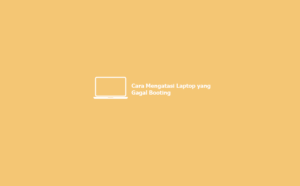Saat ini, laptop sudah menjadi kebutuhan utama bagi banyak orang dalam menjalankan aktivitas sehari-hari. Namun, ada ketika laptop mengalami masalah saat booting atau tidak bisa masuk ke sistem operasi, yang tentu saja sangat mengganggu produktivitas kita. Artikel ini akan memberikan tips dan cara mengatasi laptop gagal booting dengan mudah.
Cara Mengatasi Laptop Gagal Booting
Berikut adalah beberapa cara mengatasi laptop yang gagal booting:
1. Mematikan dan Menyalakan Kembali Laptop
Cara termudah dan paling sederhana untuk mengatasi masalah laptop yang gagal booting adalah dengan mematikan dan menyalakan kembali laptop. Kadang-kadang masalah hanya karena kegagalan proses startup yang sederhana. Jadi, saat laptop Anda menampilkan pesan error, coba matikan laptop Anda selama beberapa menit sebelum menyalakannya kembali.
2. Periksa Kabel Power dan Baterai Laptop Anda
Ketika laptop tidak bisa booting, beberapa alasan mungkin terjadi. Salah satunya adalah kabel power atau baterai laptop yang bermasalah. Pastikan kabel power terhubung ke stopkontak dengan benar dan baterai laptop memiliki daya yang cukup. Jika baterai laptop sudah habis, coba charge baterai hingga penuh.
3. Mode Safe
Jika mematikan dan menyalakan kembali laptop Anda tidak berhasil mengatasi masalah, coba masuk ke Mode Safe. Dalam mode ini, laptop hanya akan memuat program dan driver yang diperlukan untuk menjalankan Windows, sehingga memungkinkan Anda untuk mengetahui penyebab masalah. Untuk masuk ke Mode Safe, tekan tombol F8 saat booting dan pilih opsi Mode Safe.
Cara Mengatasi Laptop Tidak Bisa Masuk Windows
Selain masalah laptop yang gagal booting, ada juga masalah dimana laptop tidak bisa masuk ke Windows. Berikut adalah cara mengatasi masalah tersebut:
1. Perbaiki Startup System
Ketika Windows tidak bisa booting, salah satu masalah yang mungkin terjadi adalah startup system yang bermasalah. Anda dapat memperbaiki startup system dengan cara booting menggunakan DVD installer Windows. Setelah memasukkan DVD installer, pilih opsi Repair Your Computer dan ikuti petunjuk untuk memperbaiki startup system.
2. Periksa Drive Hard dan Memori RAM
Ketika laptop tidak bisa masuk ke Windows, beberapa alasan mungkin terjadi. Salah satunya adalah kerusakan pada drive hard atau memori RAM. Anda bisa memeriksa drive hard dan memori RAM dengan menggunakan software pihak ketiga yang dapat Anda download di internet. Software ini akan membantu Anda untuk mengetahui apakah ada kerusakan pada drive hard atau memori RAM Anda.
FAQ
Pertanyaan 1: Apakah Masalah Booting pada Laptop Bisa Teratasi dengan Menghapus File yang Tidak Dibutuhkan?
Jawaban: Tidak selalu. Menghapus file yang tidak dibutuhkan mungkin tidak mengatasi masalah laptop yang gagal booting. Namun, menghapus file yang tidak digunakan dan membersihkan registry dapat mempercepat sistem operasi Windows dan memperbaiki masalah laptop yang lambat.
Pertanyaan 2: Bagaimana Cara Membersihkan Registry pada Windows?
Jawaban: Untuk membersihkan registry pada Windows, Anda bisa menggunakan software pihak ketiga seperti CCleaner. Setelah menginstall software tersebut, jalankan program dan pilih opsi Registry. Pada opsi ini, software akan menampilkan daftar registry yang tidak terpakai dan Anda bisa menghapusnya dengan aman.
Video Cara Mengatasi Laptop Gagal Booting
Dalam video ini, akan dijelaskan secara visual cara mengatasi laptop gagal booting dengan mudah. Di video ini, Anda akan diberikan tutorial step-by-step untuk memperbaiki masalah laptop yang gagal booting sehingga Anda dapat dengan mudah mengikuti tutorial ini untuk memperbaiki masalah laptop Anda.
Dengan tips dan cara sederhana di atas, Anda dapat mengatasi masalah laptop yang gagal booting dengan mudah dan cepat. Selamat mencoba!